So stoppt man den Erhalt unerwünschter Beanchrichtigungen von mycaptchaspace.top
![]() Verfasst von Tomas Meskauskas am
Verfasst von Tomas Meskauskas am
Welche Art von Seite ist mycaptchaspace[.]top?
Bei der Untersuchung von mycaptchaspace[.]top hat unser Team festgestellt, dass der Zweck dieser Webseite darin besteht, Besucher zu täuschen, damit sie ihre Zustimmung zur Zustellung von Benachrichtigungen geben. Mycaptchaspace[.]top verwendet betrügerische Inhalte, um diese Berechtigung zu erhalten. Unser Team stieß auf mycaptchaspace[.]top, als es dubiose Seiten untersuchte, die mit nicht vertrauenswürdigen Werbenetzwerken verbunden sind.
![mycaptchaspace[.]top Werbung](/images/stories/screenshots202307/mycaptchaspace-top-ads-main.jpg)
Mycaptchaspace[.]top im Detail
Mycaptchaspace[.]top verwendet eine Clickbait-Technik, um die Berechtigung zum Senden von Benachrichtigungen zu erhalten. Auf der Webseite wird das Bild eines Roboters zusammen mit einer Nachricht angezeigt, in der die Besucher aufgefordert werden, auf die Schaltfläche "Zulassen" zu klicken, um zu bestätigen, dass sie keine Roboter sind (angeblich, um ein CAPTCHA zu bestehen). Wenn Sie beim Besuch von mcaptchaspace[.]top auf diese Schaltfläche klicken, werden auf der Seite Benachrichtigungen angezeigt.
Mycaptchaspace[.]top kann betrügerische Benachrichtigungen anzeigen. So kann er beispielsweise Benachrichtigungen versenden, in denen behauptet wird, dass die Zahlung des McAfee-Abonnements fehlgeschlagen ist, und die Benutzer auffordern, die Zahlung zu aktualisieren, um den Schutz zu aktivieren. Benachrichtigungen von mycaptchaspace[.]top können verschiedene fragwürdige Webseiten öffnen.
Diese Benachrichtigungen können Benutzer zu dubiosen Werbe-Webseiten, betrügerischen Online-Umfragen, gefälschten Software-Updates, bösartigen oder betrügerischen Webseiten, Webseiten mit nicht jugendfreien Inhalten, Online-Spielplattformen und nicht autorisierten Software-Downloadseiten führen. Daher ist Vorsicht geboten, wenn Sie auf Benachrichtigungen von mycaptchaspace[.]top stoßen.
Darüber hinaus kann mycaptchaspace[.]top Besucher auf andere zweifelhafte Seiten weiterleiten, einschließlich Seiten, die Clickbait verwenden, um die Erlaubnis zur Übermittlung von Benachrichtigungen zu erhalten.
| Name | Werbung von mycaptchaspace.top |
| Art der Bedrohung | Push-Benachrichtigungen, unerwünschte Werbung, Pop-up-Werbung |
| Erkennungsnamen | Avira (Malware), CRDF (bösartig), Trustwave (Phishing), vollständige Liste der Entdeckungen (VirusTotal) |
| Bedienende IP-Adresse | 172.67.148.136 |
| Symptome | Sie sehen Werbung, die nicht von den Seiten stammt, auf denen Sie surfen. Störende Pop-up-Werbung. Verringertes Tempo beim Surfen im Internet. |
| Verbreitungsmethoden | Betrügerische Pop-up-Werbung, falsche Angaben auf besuchten Webseiten, unerwünschte Anwendungen (Adware) |
| Schaden | Verminderte Computerleistung, Browserverfolgung - Datenschutzprobleme, mögliche zusätzliche Malware-Infektionen. |
| Malware-Entfernung (Windows) | Um mögliche Malware-Infektionen zu entfernen, scannen Sie Ihren Computer mit einer legitimen Antivirus-Software. Unsere Sicherheitsforscher empfehlen die Verwendung von Combo Cleaner. |
Mehr über ähnliche Webseiten
Benutzer stoßen oft auf Seiten wie mcaptchaspace[.]top, indem sie auf betrügerische Werbung klicken oder bösartige Webseiten besuchen, die Social-Engineering-Techniken einsetzen. Diese Seiten können auch durch unseriöse Werbenetzwerke beworben werden, die auf Torrent-Seiten und illegalen Film-Streaming-Seiten zu finden sind. Manchmal werden Webseiten, wie mcaptchaspace[.]top, über installierte Adware oder ähnliche Software geöffnet.
Beispiele für ähnliche Webseiten, wie mcaptchaspace[.]top, sind advmonie[.]com, adrgyouguide[.]com und axegrinder[.]top.
Wie hat mycaptchaspace[.]top die Berechtigung erhalten, Spam-Benachrichtigungen zu versenden?
Wenn Benutzer in einem Dialogfenster auf Webseiten, die Benachrichtigungen anzeigen möchten, auf die Schaltfläche "Zulassen" klicken, stimmen sie zu, dass sie Benachrichtigungen von den Seiten erhalten. Daher zeigt mycaptchaspace[.]top Benachrichtigungen an, weil Sie diese Seite besucht und auf die Schaltfläche "Zulassen" geklickt haben.
Wie kann man verhindern, dass betrügerische Webseiten Spam-Benachrichtigungen übermitteln?
Wenn eine Webseite um die Berechtigung bittet, Benachrichtigungen zu senden, ist es wichtig, die Anfrage sorgfältig zu prüfen und festzustellen, ob sie von einer vertrauenswürdigen Quelle stammt. Im Zweifelsfall ist es ratsam, auf Optionen wie "Blockieren", "Ablehnen" oder eine ähnliche Auswahl zu klicken, um Benachrichtigungen von dieser bestimmten Webseite zu blockieren oder die Seite ganz zu schließen.
Wenn Ihr Computer bereits mit Dkey infiziert ist, empfehlen wir, einen Scan mit Combo Cleaner durchzuführen, um diese Ransomware automatisch zu entfernen.
Aussehen der mycaptchaspace[.]top Webseite (GIF):
![Aussehen der mycaptchaspace[.]top Webseite (GIF)](/images/stories/screenshots202307/mycaptchaspace-top-ads-appearance.gif)
Benachrichtigungen von mycaptchaspace[.]top:
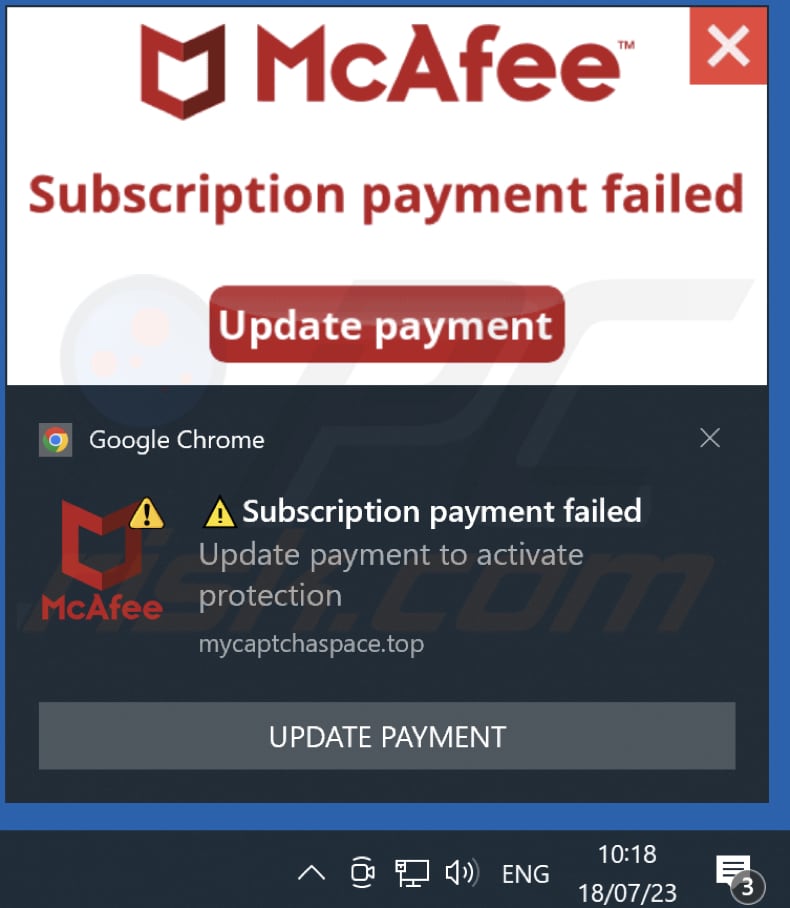
Umgehende automatische Entfernung von Malware:
Die manuelle Entfernung einer Bedrohung kann ein langer und komplizierter Prozess sein, der fortgeschrittene Computerkenntnisse voraussetzt. Combo Cleaner ist ein professionelles, automatisches Malware-Entfernungstool, das zur Entfernung von Malware empfohlen wird. Laden Sie es durch Anklicken der untenstehenden Schaltfläche herunter:
▼ LADEN Sie Combo Cleaner herunter
Der kostenlose Scanner prüft, ob Ihr Computer infiziert ist. Um das Produkt mit vollem Funktionsumfang nutzen zu können, müssen Sie eine Lizenz für Combo Cleaner erwerben. Auf 7 Tage beschränkte kostenlose Testversion verfügbar. Eigentümer und Betreiber von Combo Cleaner ist Rcs Lt, die Muttergesellschaft von PCRisk. Lesen Sie mehr. Indem Sie Software, die auf dieser Internetseite aufgeführt ist, herunterladen, stimmen Sie unseren Datenschutzbestimmungen und Nutzungsbedingungen zu.
Schnellmenü:
- Was ist Werbung von mycaptchaspace.top?
- SCHRITT 1. Spam-Benachrichtigungen von Google Chrome entfernen
- SCHRITT 2. Spam-Benachrichtigungen von Google Chrome entfernen (Android)
- SCHRITT 3. Spam-Benachrichtigungen von Mozilla Firefox entfernen
- SCHRITT 4. Spam-Benachrichtigungen von Microsoft Edge entfernen
- SCHRITT 5. Spam-Benachrichtigungen von Safari entfernen (macOS)
Unerwünschte Browserbenachrichtigungen deaktivieren:
Das Video zeigt, wie man Internetbrowser-Benachrichtigungen deaktiviert:
 Spam-Benachrichtigungen von Google Chrome entfernen:
Spam-Benachrichtigungen von Google Chrome entfernen:
Klicken Sie auf die Schaltfläche "Menü" (drei Punkte) in der rechten oberen Ecke des Bildschirms und wählen Sie "Einstellungen". Im geöffneten Fenster wählen Sie "Datenschutz und Sicherheit", dann klicken Sie auf "Webseite-Einstellungen" und wählen "Benachrichtigungen".

Suchen Sie in der Liste "Erlaubt, Benachrichtigungen zu senden" nach Webseiten, von denen Sie keine Benachrichtigungen mehr erhalten möchten. Klicken Sie auf das Symbol mit den drei Punkten neben der URL der Webseite und klicken Sie auf "Blockieren" oder "Entfernen" (wenn Sie auf "Entfernen" klicken und die bösartige Webseite erneut besuchen, werden Sie aufgefordert, die Benachrichtigungen erneut zu aktivieren).

 Spam-Benachrichtigungen von Google Chrome (Android) entfernen:
Spam-Benachrichtigungen von Google Chrome (Android) entfernen:
Tippen Sie auf die Schaltfläche "Menü" (drei Punkte) in der rechten oberen Ecke des Bildschirms und wählen Sie "Einstellungen". Scrollen Sie nach unten, tippen Sie auf "Webseite-Einstellungen" und dann auf "Benachrichtigungen".

Suchen Sie im geöffneten Fenster alle verdächtigen URLs und tippen Sie sie nacheinander an. Sobald das Dialogfenster erscheint, wählen Sie entweder "Blockieren" oder "Entfernen" (wenn Sie auf "Entfernen" tippen und die bösartige Webseite erneut besuchen, werden Sie aufgefordert, die Benachrichtigungen erneut zu aktivieren).

 Spam-Benachrichtigungen von Mozilla Firefox entfernen:
Spam-Benachrichtigungen von Mozilla Firefox entfernen:
Klicken Sie auf die Schaltfläche "Menü" (drei Balken) in der rechten oberen Ecke des Bildschirms. Wählen Sie "Einstellungen" und klicken Sie auf "Datenschutz und Sicherheit" in der Symbolleiste auf der linken Seite des Bildschirms. Scrollen Sie nach unten zum Abschnitt "Berechtigungen" und klicken Sie auf die Schaltfläche "Einstellungen" neben "Benachrichtigungen".

Suchen Sie im geöffneten Fenster alle verdächtigen URLs und blockieren Sie sie über das Dropdown-Menü oder entfernen Sie sie, indem Sie unten im Fenster auf "Webseite entfernen" klicken (wenn Sie auf "Webseite entfernen" klicken und die schädliche Webseite erneut besuchen, werden Sie aufgefordert, die Benachrichtigungen erneut zu aktivieren).

 Spam-Benachrichtigungen von Microsoft Edge entfernen:
Spam-Benachrichtigungen von Microsoft Edge entfernen:
Klicken Sie auf die Schaltfläche "Menü" (drei Punkte) in der rechten oberen Ecke des Edge-Fensters und wählen Sie "Einstellungen". Klicken Sie in der Symbolleiste auf der linken Seite des Bildschirms auf "Cookies und Webseite-Berechtigungen" und wählen Sie "Benachrichtigungen".

Klicken Sie auf die drei Punkte auf der rechten Seite jeder verdächtigen URL im Abschnitt "Zulassen" und klicken Sie auf "Blockieren" oder "Entfernen" (wenn Sie auf "Entfernen" klicken und die bösartige Webseite erneut besuchen, werden Sie aufgefordert, die Benachrichtigungen erneut zu aktivieren).

 Spam-Benachrichtigungen von Safari (macOS) entfernen:
Spam-Benachrichtigungen von Safari (macOS) entfernen:
Klicken Sie auf die Schaltfläche "Safari" in der linken oberen Ecke des Bildschirms und wählen Sie "Einstellungen...". Wählen Sie die Registerkarte "Webseiten" und dann den Abschnitt "Benachrichtigungen" im linken Fensterbereich.

Suchen Sie nach verdächtigen URLs und wählen Sie die Option "Ablehnen" aus dem Dropdown-Menü oder entfernen Sie sie, indem Sie unten im Fenster auf "Entfernen" klicken (wenn Sie auf "Entfernen" klicken und die bösartige Webseite erneut besuchen, werden Sie aufgefordert, die Benachrichtigungen erneut zu aktivieren)

Wie vermeidet man Browserbenachrichtigungs-Spam?
Internetnutzer sollten sehr skeptisch sein, wenn sie aufgefordert werden, Benachrichtigungen zuzulassen. Dies ist zwar eine nützliche Funktion, die es Ihnen ermöglicht, aktuelle Nachrichten von Webseiten zu erhalten, die Sie mögen, aber betrügerische Vermarkter missbrauchen sie häufig.
Lassen Sie nur Benachrichtigungen von Webseiten zu, denen Sie voll und ganz vertrauen. Für zusätzliche Sicherheit - verwenden Sie eine Anti-Malware-Anwendung mit einem Echtzeit-Internetsurf-Monitor, um zwielichtige Webseiten zu blockieren, die versuchen, Sie dazu zu bringen, Spam-Benachrichtigungen zuzulassen. Wir empfehlen die Verwendung von Combo Cleaner.
Häufig gestellte Fragen (FAQ)
Warum sehe ich Werbung (Browser-Benachrichtigungen) von mycaptchaspace[.]top in der rechten unteren Ecke meines Desktops?
Damit eine Webseite Browser-Benachrichtigungen senden kann, muss der Benutzer zunächst seine Zustimmung erteilen. Dies deutet darauf hin, dass Sie wahrscheinlich irgendwann einmal mycaptchaspace[.]top besucht und ihm erlaubt haben, Benachrichtigungen zu übermitteln.
Ich habe auf Benachrichtigungsanzeigen geklickt, ist mein Computer infiziert?
Das Anklicken von Benachrichtigungen von dubiosen Seiten ist unbedenklich (sie können den Computer nicht infizieren). Es ist jedoch Vorsicht geboten, da die Webseiten, zu denen diese Anzeigen führen, bösartig sein können.
Ist mycaptchaspace[.]top ein Virus?
Webseiten, wie mycaptchaspace[.]top, sind keine Viren. In der Regel werden sie von ihren Urhebern verwendet, um für andere fragwürdige Seiten und Anwendungen zu werben. Manchmal werden diese Seiten benutzt, um für bösartige Seiten oder Programme zu werben.
Entfernt Combo Cleaner mycaptchaspace[.]top ads automatisch oder sind noch manuelle Schritte erforderlich?
Combo Cleaner ist in der Lage, Ihren Computer zu scannen und alle Berechtigungen zu entfernen, die für Webseiten, wie mycaptchaspace[.]top, zugelassen wurden. Darüber hinaus kann es jeden weiteren Zugriff auf solche Webseiten blockieren, so dass keine weiteren Schritte erforderlich sind.
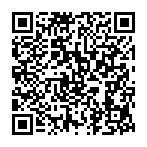
▼ Diskussion einblenden